В первую очередь вам нужно купить сам прокси, после этого его необходимо настроить. В этой статье мы пошагово опишем как настроить прокси в браузере.
Если вы еще не купили прокси, то читаем эту статью: как и где купить прокси
Первый способ — настройка прокси при помощи расширения для браузера
Это пожалуй самый простой и эффективный способ. Можете поискать в интернете сами какие-либо «расширение прокси для браузера», или воспользуйтесь найденным мной расширением: https://addons.opera.com/ru/extensions/details/vpns-http-proxy/
Просто переходите по ссылке и добавляете его в браузер. Далее в правой верхней части экрана появиться иконка расширения, кликаем по ней правой кнопкой мыши, и выбираем пункт «Настройки». Указываем данные наших прокси, которые мы купили. А именно HTTP и Port, после этого нажимаем «Save» чтобы сохранить настройки.
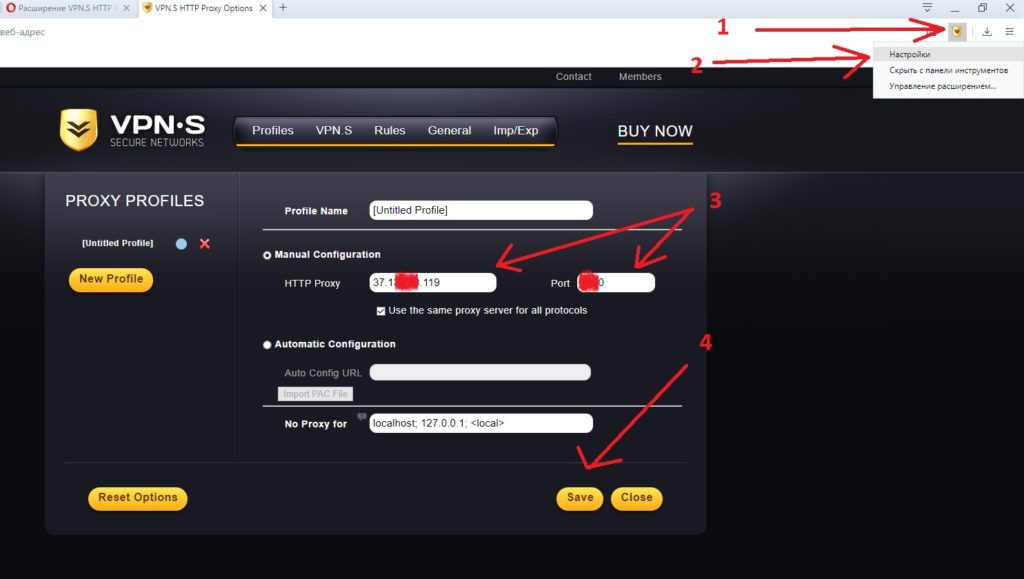
Далее в правой верхней части браузера Opera кликаем левой кнопкой мыши по иконке нашего расширения и выбираем созданный профиль, в нашем случае использовалось стандартное имя «Unitled Profile»:
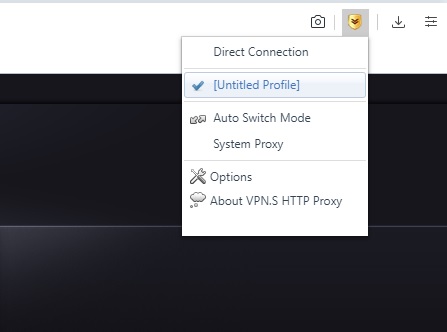
При первом заходе на любой сайт, однократно вводим логин и пароль купленных прокси:
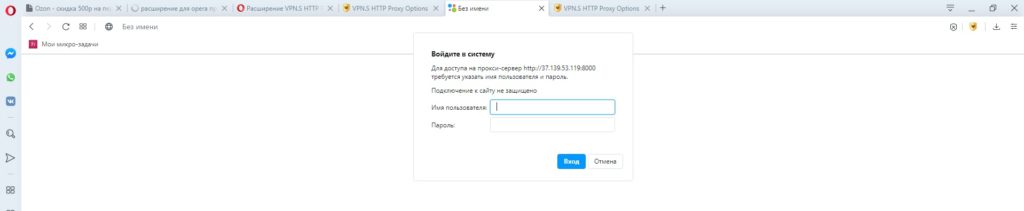
Данный способ я считаю является идеальным, одним кликам по иконке мы можем включать и выключать прокси в своем браузере. Данное расширение можно использовать не только в браузере Opera, а во всех.
Второй способ — инструкция по настройки прокси для всех браузеров:
В качестве примера, я буду использовать браузер Opera. Обычно я предпочитаю браузер Chrome, поэтому для работы я пользуюсь оперой.
В первую очередь необходимо очистить историю. Для этого кликаем по значку Opera, это и есть меню. Переходим в раздел «Очистить историю посещений» :
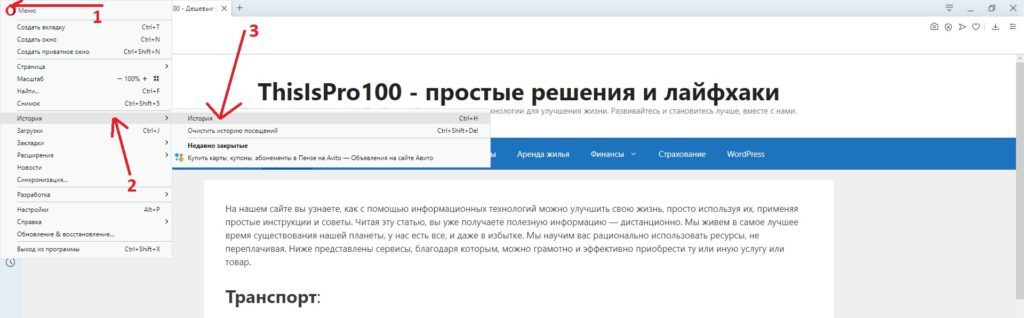
Выбираем временной диапазон «За все время» и нажимаем «Удалить данные»:
Нажимаем снова по иконке «Меню» в левом верхнем углу и кликаем по строчке «настройки» (или просто нажимаем на клавиатуре alt+P):
Переходим к разделу «Дополнительно», затем подпункт»Браузер». Листаем почтив самый низ до под категории «Система», там будет пункт «Настройка прокси сервера». Нажимаем на иконку справа от него:
Далее в открывшемся окне, переходим к пункту настроить прокси сервер вручную, и жемем «вкл». Далее вписываем адрес и порт купленных наших прокси, активируем галочку «Не использовать прокси сервер для локальных адресов»
Готово, теперь при посещении сайтов нужно будет однократно вводить наш логин и пароль купленных прокси. Большой недостаток данного способа в том что придется вводить логин и пароль на всех сайтах и во всех браузерах. Для деактивации этого режима, перейдите также в настройки, как описано выше и отключите использование прокси сервера.
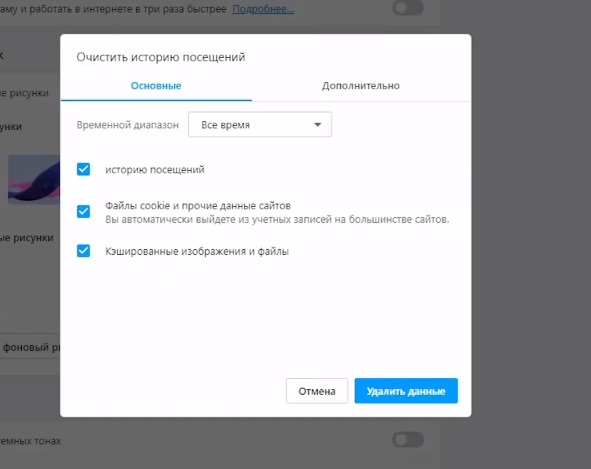
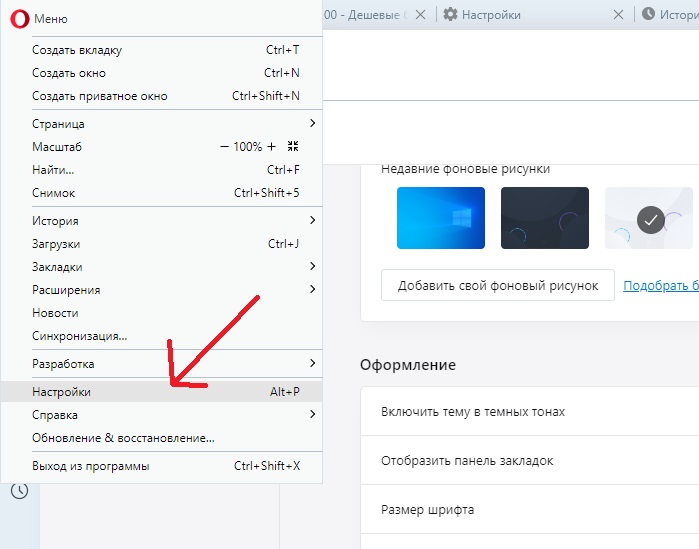
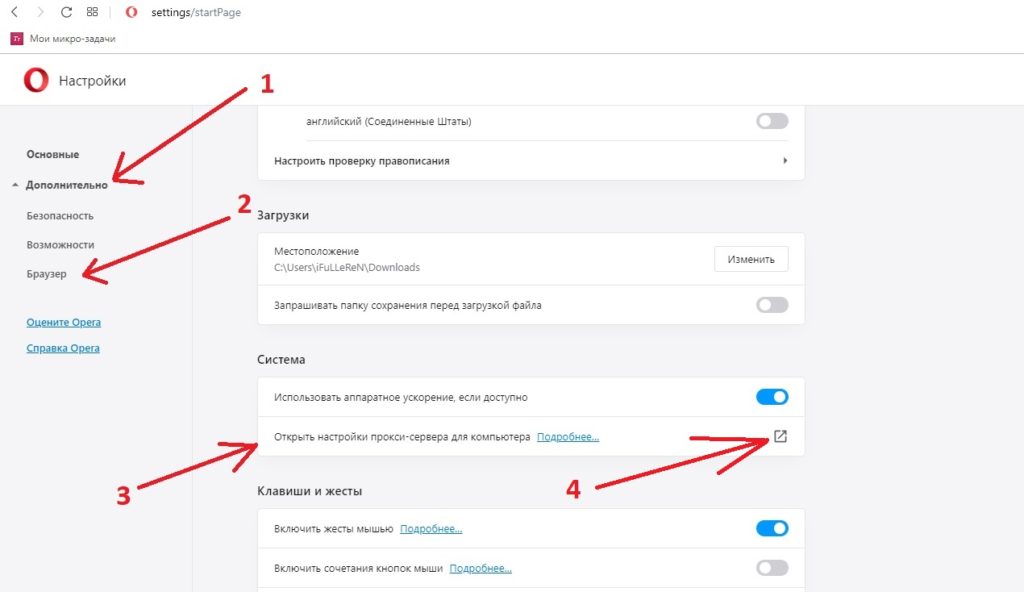
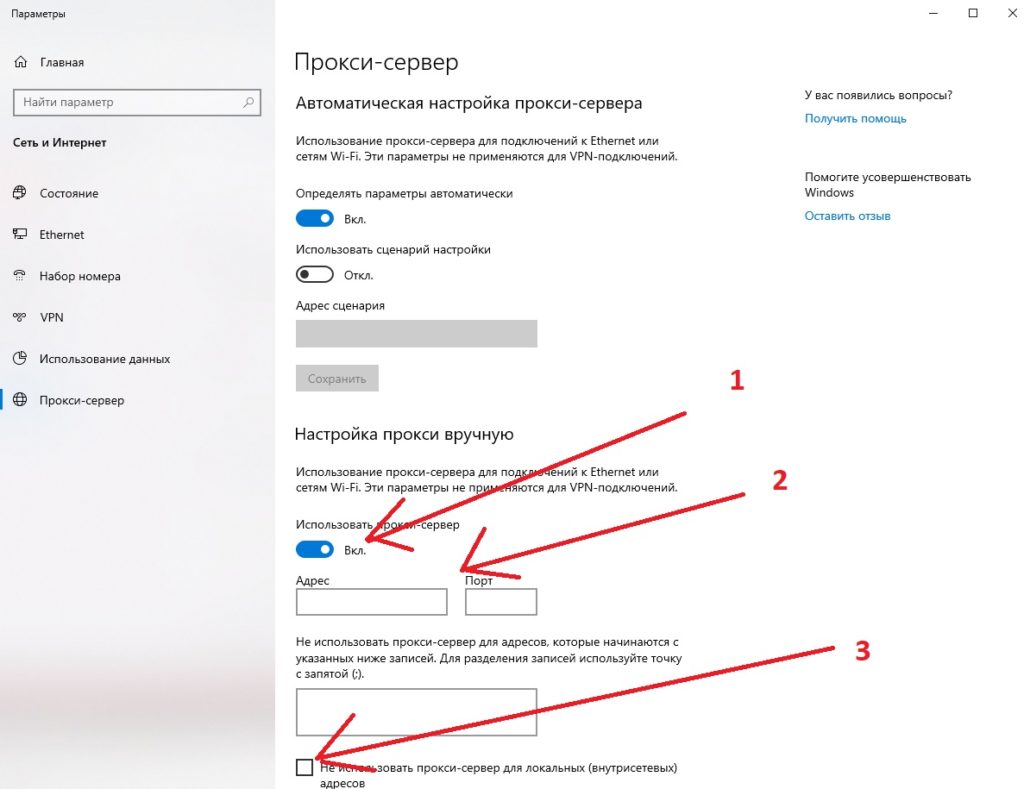
1 комментарий к “Как настроить прокси в браузере — пошаговая инструкция”